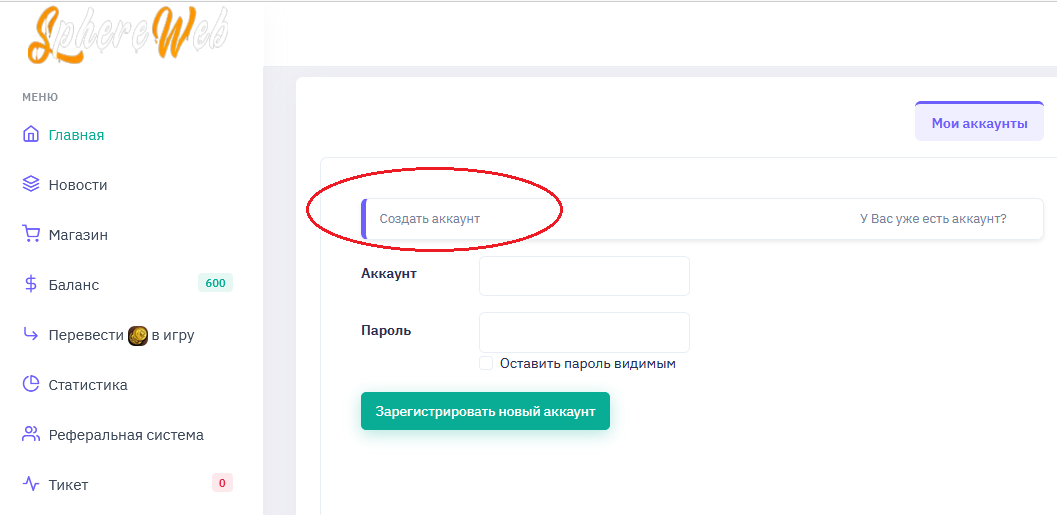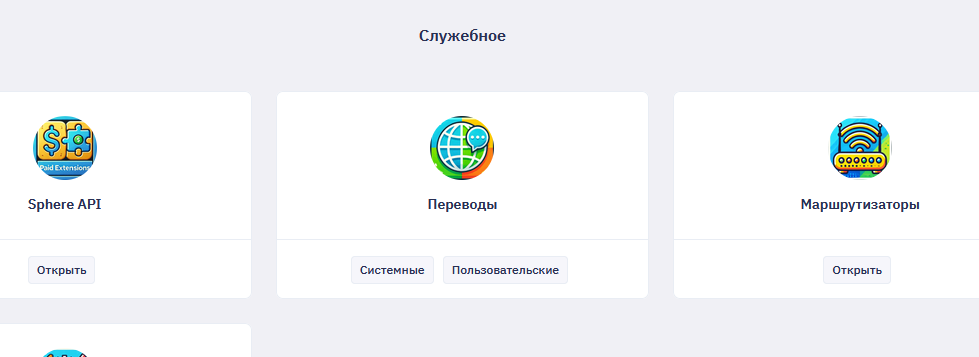Эта инструкция для тех, кому нужно изменить стандартную фразу.
Стандартные фразы - это текст из языкового пакета, весь текст что вы видите в SphereWeb находится в языковых пакетах, в админ панели есть интерфейс для изменения их.
Предположим нам необходимо изменить на начальной странице ЛК фразу "Создать аккаунт".
Для этого нужно выяснить маркер фразы.
Заходим в админку, в самом низу раздел "Служебное", нам нужна панель с переводами.
Там две кнопки.
1.Системные переводы - это общий массив всех языковых фраз. Вам там изменять что-то не нужно, в этот пакет постоянно приходят обновления, и ваши изменения будут утрачены.
2. Пользовательские переводы - в этот раздел мы будем добавлять свои фразы, которые будут использованы вместо системных.
Продолжим, заходим в раздел "Системные переводы", в табличном виде увидим все фразы,в поиске пишем "Создать аккаунт".

В колонке первым значение будет ключ, он же маркер, иногда там может быть число, иногда англ. фраза.
Число 40 в нашем случае есть тот маркер фразы "Создать аккаунт".
Переходим в пользовательские переводы и нажимаем на кнопку "Добавить фразу".
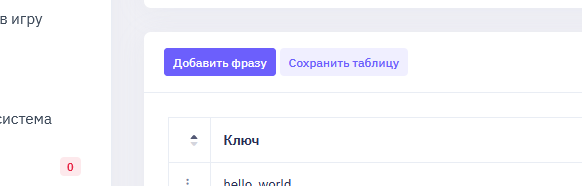
В таблице появилась новое значение и мы должны его заполнить, указываем ключ 40, и пишем свои фразы, где первая колонка идет англ, потом рус. перевод.

Жмем на кнопку "Сохранить таблицу".
Проверяем результат.
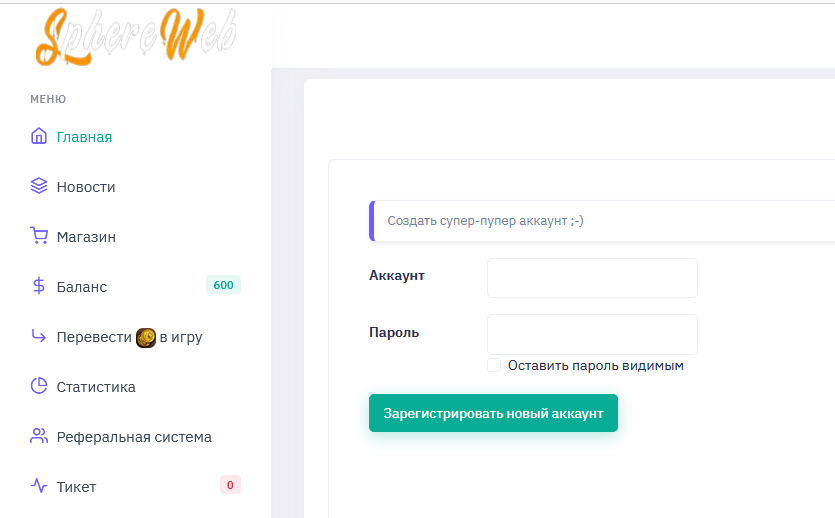
У нас всё получилось.
Стандартные фразы - это текст из языкового пакета, весь текст что вы видите в SphereWeb находится в языковых пакетах, в админ панели есть интерфейс для изменения их.
Предположим нам необходимо изменить на начальной странице ЛК фразу "Создать аккаунт".
Для этого нужно выяснить маркер фразы.
Заходим в админку, в самом низу раздел "Служебное", нам нужна панель с переводами.
Там две кнопки.
1.Системные переводы - это общий массив всех языковых фраз. Вам там изменять что-то не нужно, в этот пакет постоянно приходят обновления, и ваши изменения будут утрачены.
2. Пользовательские переводы - в этот раздел мы будем добавлять свои фразы, которые будут использованы вместо системных.
Продолжим, заходим в раздел "Системные переводы", в табличном виде увидим все фразы,в поиске пишем "Создать аккаунт".

В колонке первым значение будет ключ, он же маркер, иногда там может быть число, иногда англ. фраза.
Число 40 в нашем случае есть тот маркер фразы "Создать аккаунт".
Переходим в пользовательские переводы и нажимаем на кнопку "Добавить фразу".
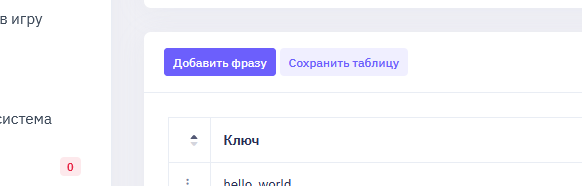
В таблице появилась новое значение и мы должны его заполнить, указываем ключ 40, и пишем свои фразы, где первая колонка идет англ, потом рус. перевод.

Жмем на кнопку "Сохранить таблицу".
Проверяем результат.
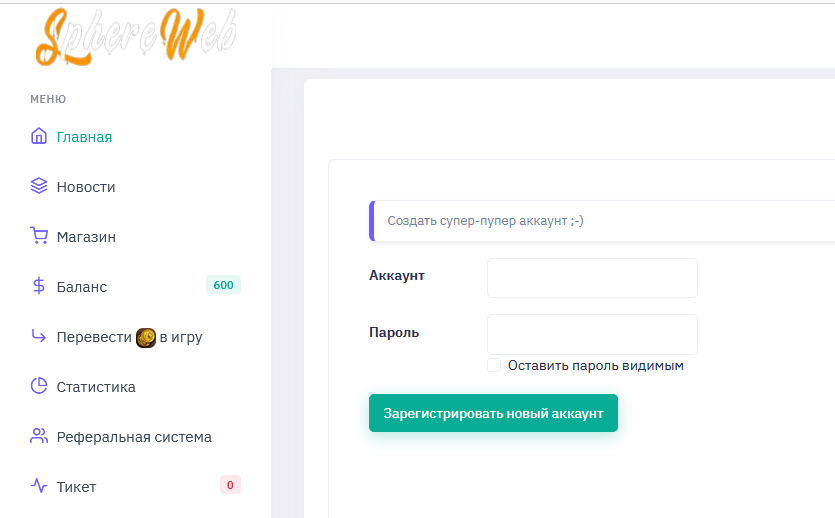
У нас всё получилось.